安装AnLink应用软件,可以从官网下载或联系作者获取。
安装后,点击左下角的设置图标,将界面语言更改为简体中文。
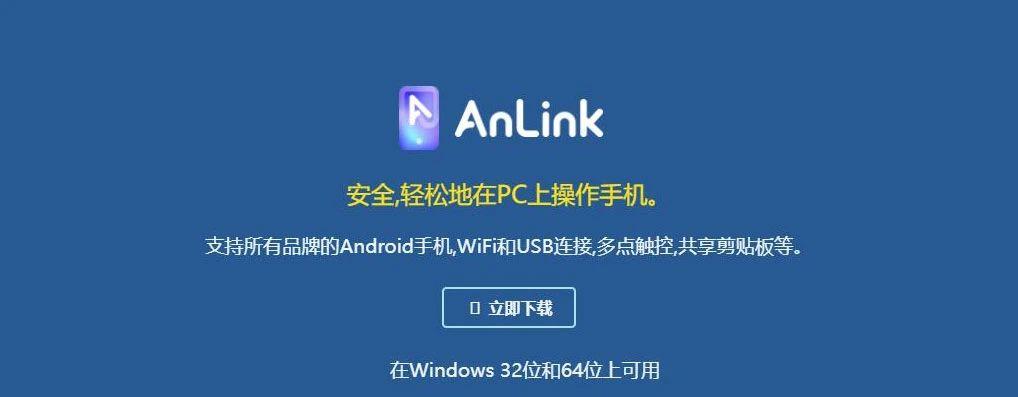
开启开发者选项,不同品牌和型号的手机操作略有差异,以小米MIUI 13为例,进入设置,依次点击【我的设备-全部参数-MIUI版本】,连续点击MIUI版本7次开启开发者模式。
进入开发者选项,打开USB调试、USB安装和USB调试(安全设置)。
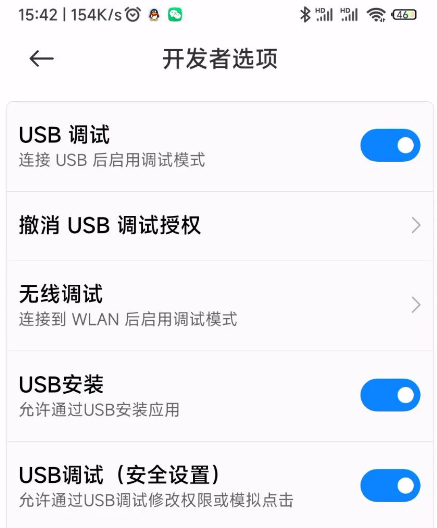
使用数据线连接手机和电脑,从弹出的USB模式中选择【传输文件】。
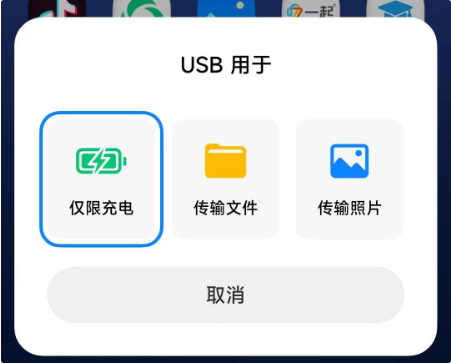
完成以上配置后,手机画面即可投屏至电脑,用户可以直接使用鼠标和键盘操控手机。
支持直接管理手机上的文件,提高操作便利性。
支持通过WiFi投屏,只需确保电脑和手机连接到同一WiFi网络,并在有线连接状态下开启WiFi连接功能。





